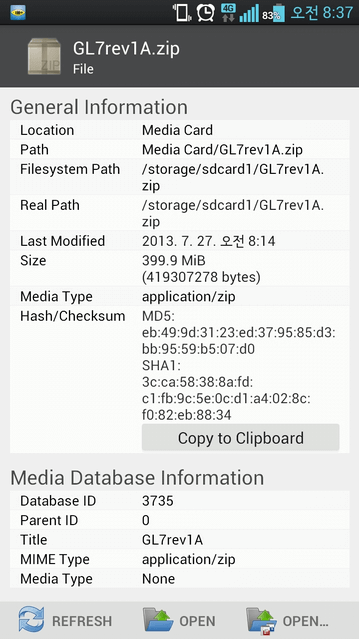1. 파일의 무결성?
파일의 무결성(無缺性, integrity)이란 파일이 원본의 내용을 그대로 담고 있으며, 어떤 이유로든 손상, 변형, 변조되거나 그 내용의 누락이 없다는 것을 의미합니다. 즉 제공되는 파일이 원본 그대로이면 무결성을 갖춘 것입니다.
손상된 파일로 GomdoLight의 설치를 시도하면 당연히 정상적으로 설치되지 않습니다. 설치 과정에서 오류가 발생할 수 있으며, 오류가 눈에 보이지 않더라도 결과적으로 시스템이 비정상적으로 동작할 수 있습니다. 따라서 GomdoLight 시스템의 원활한 설치와 동작을 보장하기 위해서 무결성은 반드시 갖추어져야 하며, 설치 전에 항상 확인하여야 합니다.
2. 무결성의 확인
최종적으로 디바이스에 복사 또는 저장한 GomdoLight 설치 프로그램 파일에 대하여 무결성을 검사하여야 합니다. PC로 아무리 완벽하게 다운로드가 완료되었다 해도, 장치로 복사하는 과정에서 어떠한 이유로든 데이터 손실이 발생할 가능성은 배제할 수 없습니다.
무결성의 확인은 해시값으로 합니다. GomdoLight 설치 프로그램 파일 다운로드 링크를 누르면, Android File Host에서 파일을 다운로드 하기 전에 MD5 해시값이 표시됩니다. (아래 스크린샷의 오른쪽 참고)
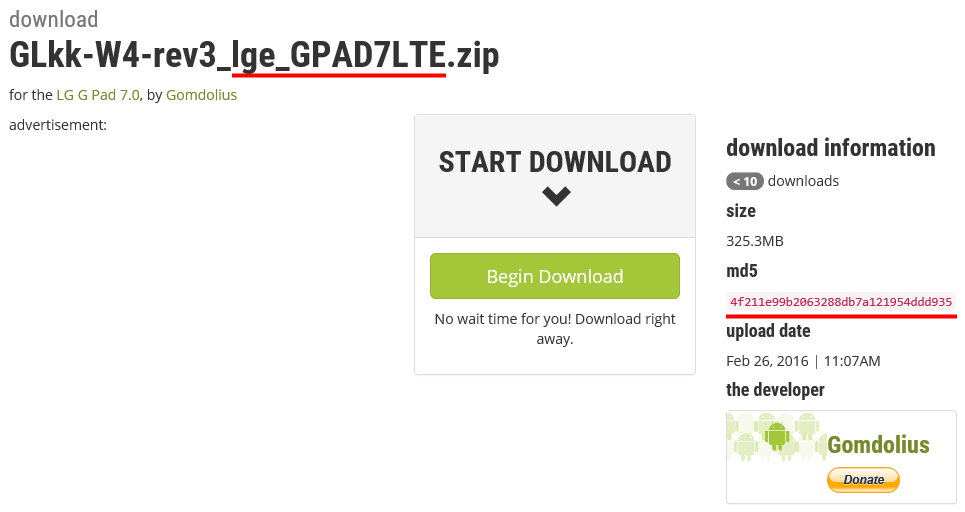
이 해시값과 디바이스에 복사 또는 저장한 GomdoLight 설치 프로그램 파일의 해시값이 일치하면 해당 파일은 정상입니다.
3. 주요 탐색기 앱에서의 해시값 확인 방법
여기에서는 사용자들이 주로 사용하는 탐색기 어플리케이션을 예로 들어 MD5 해시값을 산출하는 방법을 설명합니다.
여기서 설명한 대로 MD5 해시값을 산출하여, GomdoLight 설치 프로그램 파일 다운로드 링크에서 제공되는 MD5 해시값과 일치하는지 확인하십시오.
* 참고: 아래 스크린샷들은 오래 전에 생성되었기 때문에, 위 Android File Host 다운로드 페이지의 스크린샷에 표시된 파일과 아예 다른 파일을 기준으로 MD5 해시값을 산출한 결과를 표시하고 있습니다. 그러므로 위 스크린샷의 해시값(4f211e99b2063288db7a121954ddd935)은 아래 스크린샷들의 내용과 관계 없이 단순히 다운로드 페이지의 UI 설명을 위한 예시적 의미로 이해하시면 됩니다.
(1) X-plore – Lonely Cat Games
GomdoLight 설치 프로그램 파일을 길게 누른 후, 메뉴에서 ‘세부정보 표시’를 선택합니다. 세부정보 창에서 파일 이름 부분을 누르고 나타나는 팝업 메뉴에서 MD5를 선택하십시오.
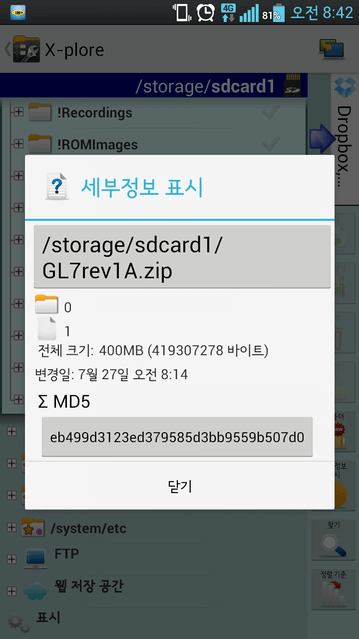
(2) Root Explorer – Speed Software
GomdoLight 설치 프로그램 파일을 길게 누르고, 메뉴에서 ‘속성’을 선택합니다.
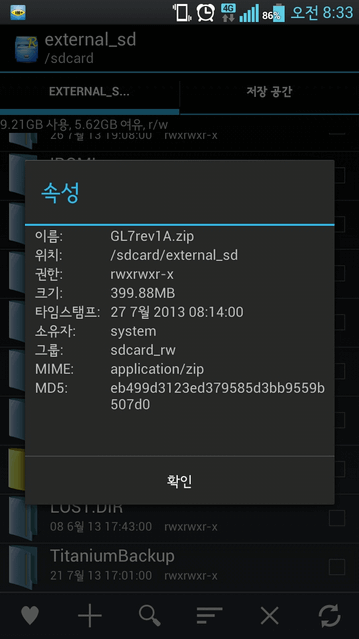
(3) 아스트로 파일 관리자 – Metago
GomdoLight 설치 프로그램 파일을 길게 누르고, 메뉴에서 ‘속성’을 선택합니다.
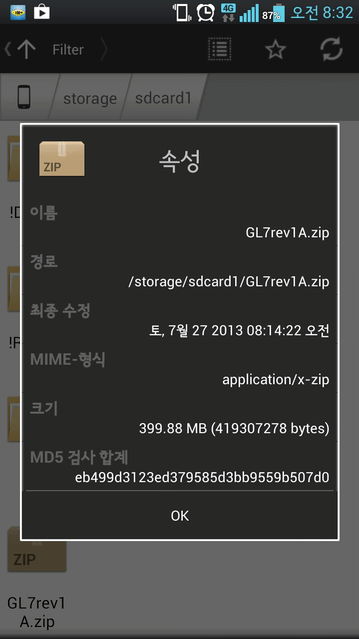
(4) ES 파일 탐색기 – ES APP Group
GomdoLight 설치 프로그램 파일을 길게 눌러 선택하고, 이 상태에서 화면 오른쪽 아래의 ‘More’를 선택합니다. 메뉴에서 ‘Properties’를 선택하면 세부 정보 창이 표시됩니다. 창 아래쪽의 ‘Show Checksum’ 버튼을 누릅니다. 이렇게 하면 ‘File checksum’ 창이 표시되는데, MD5 확인란에 선택하고 ‘Calculate’를 누릅니다.
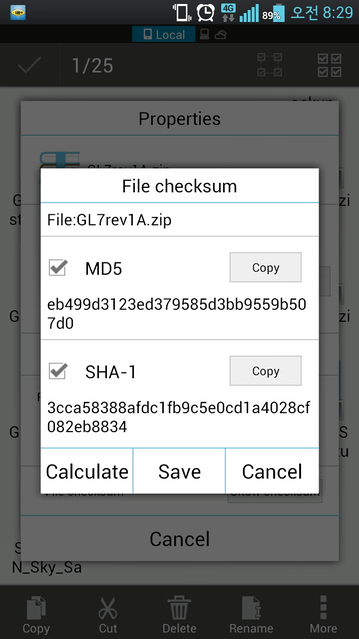
(5) Solid Explorer
GomdoLight 설치 프로그램 파일을 길게 누르고, 메뉴에서 ‘속성’을 선택합니다. 속성 표시 화면의 중간을 보면 ‘계산’ 버튼이 있습니다. 이것을 누르면 MD5 해시값을 계산하여 표시합니다.
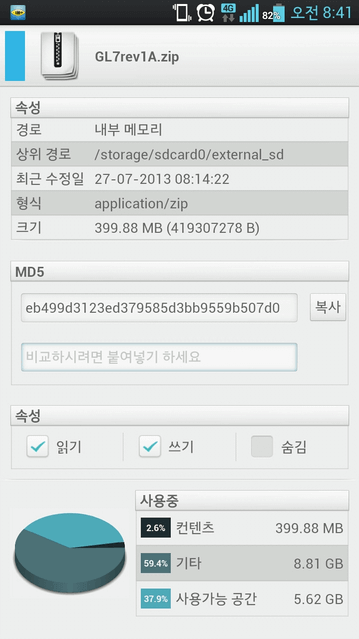
(6) AntTek Explorer – ANTTEK
GomdoLight 설치 프로그램 파일을 길게 누르고, 메뉴에서 ‘Show checksum’을 선택합니다. 팝업 메뉴에서 ‘MD5’를 선택하면 해시값을 산출합니다.
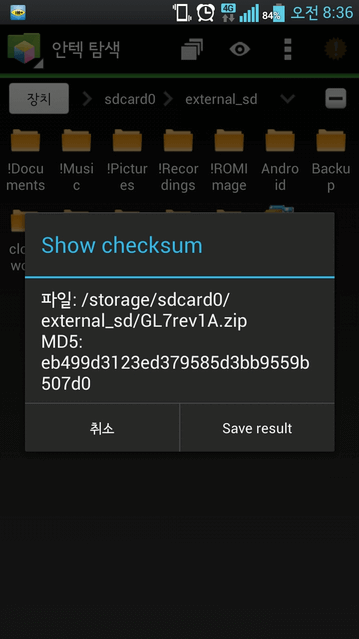
(7) File Explorer – NextApp, Inc.
GomdoLight 설치 프로그램 파일을 길게 누르고, 메뉴에서 ‘Details’를 선택합니다. 파일 정보 화면에서 Hash/Checksum 옆에 있는 ‘Calculate’ 버튼을 누릅니다. 사용자의 읽기 편의를 위하여 2자리마다 콜론(:) 문자가 삽입된 상태로 표시되지만 무시하고 콜론 문자를 제외한 해시값을 비교하십시오.